Astăzi, fiecare laptop este echipat cu o pereche de dispozitive necesare pentru rețea. Aceasta este o placă de rețea wi-fi și un controler de rețea "tradițional" pentru conectarea laptopului la rețea printr-un cablu.
Punctul de acces, cel mai adesea, este un card Wi-Fi - cu ajutorul acestuia, distribuția traficului pe Internet către alte echipamente hardware.
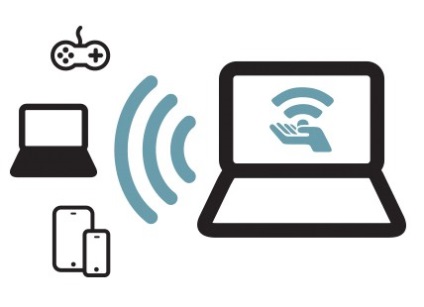
În exemplul de mai jos, setarea routerului Wi-Fi este posibilă numai pentru laptopurile echipate cu Windows 7, care include un adaptor virtual care vă permite să utilizați "laptop" ca un router.
Instalarea site-ului mhotspot precede actualizarea obligatorie a driver-ului cardului de rețea de pe site-ul producătorului laptopului. Driverul trebuie să aibă funcția Virtual WiFi pe "armare". Aceasta este o cerință de bază pentru asigurarea distribuției calității rețelei de la un laptop folosit ca router.
După descărcarea mhotspot (există o mulțime de resurse unde se poate face absolut gratuit) și instalarea acestuia, trei puncte importante ar trebui să fie îndeplinite înainte de lansare:
- asigurați-vă că puteți rula programul cu drepturi de administrator;
- dacă este necesar, comutați fereastra Firewall "nativ" la modul automat.
Apoi, aplicația este lansată, numele și parola rețelei, inventate de utilizator, se încadrează în câmpurile corespunzătoare.
Meniul "Partajare din" oferă două opțiuni pentru selectarea unei conexiuni. De obicei, aceasta este "locală", dar dacă doriți, puteți activa "Nu există o conexiune la Internet" pentru a crea o rețea "internă" între computerele fără surfing web.
Acum rămâne să faceți clic pe "Start Hotspot" și soluția de sarcină, cum să activați wifi pe laptop, și de a folosi "laptop" ca un router găsit.

Pentru acei utilizatori care nu au nevoie să-și transforme laptopul într-un router wifi și care este pur și simplu nedumerit cum să pornească pe un laptop pentru a vizita resursele web, următoarele sfaturi generale vă vor ajuta.
Tot ce trebuie să vă conectați este, de fapt, laptopul (sau PC-ul), cablul de rețea și "baza de bază" - un router cu suport pentru Wi-Fi. Conectând toate dispozitivele deconectate de la rețeaua de alimentare la ele, conectându-le și asigurându-vă că computerul a contactat cu succes routerul, trebuie să configurați corect rețeaua.

Setările standard sunt următoarele:
Baza de acces: 192.168.0.1
Setați acești parametri. Apoi urmați "Start" - "Run". Fereastra prescrie "cmd", iar în linia următoare - "ping 192.168.0.1".
Setarea acestor parametri, atunci ar trebui să efectuați acțiunile "Start" - "Run" - în fereastra este scris "cmd" - în următorul rând "ping 192.168.0.1".
În majoritatea cazurilor, cu astfel de setări, întrebarea cum să porniți wi-fi pe laptop nu este disponibilă. Dacă nu, atunci ar trebui să consultați manualul routerului - unele au propriile setări specifice.

Ultimele 30 de fotografii ale unor celebrități decedate Multe celebrități celebre au murit deja sau au murit. Ce fel de fotografii au fost ultimele din viața lor.

Acțiune de panică: cum să te calmezi în 12 secunde Un atac de panică poate apărea brusc și după câteva zile de stres. Deși îi prinzi simptomele și știi că trebuie să te calmezi.

5 legi cu privire la decedat, care te pot speria. Pe tot parcursul vieții, fiecare persoană se întâlnește cu moartea și, de regulă, acest lucru se întâmplă de mai multe ori. De aceea există ordine speciale.

Ce se întâmplă cu corpul unei persoane care nu face sex? Sexul are aproape aceeași nevoie de bază, ca și consumul de alimente. Cel puțin, după ce ați început să vă ocupați de ele, nu vă veți opri. Chiar dacă țineți.

Articole similare
Trimiteți-le prietenilor: